
En este post, os voy a contar como instalar Kodi, en un Fire TV Stick de amazon, pero antes, lo primero es saber que es Kodi y cuales son sus ventajas, aunque hoy, nos vamos a centrar en darle uso para cargar listas IPTV.
¿Qué es Kodi y cuáles son sus ventajas?
Kodi es un reproductor multimedia de código abierto que permite a los usuarios gestionar y reproducir una amplia variedad de contenido, como música, videos, podcasts y televisión en vivo. Es altamente personalizable mediante la instalación de complementos y ofrece una interfaz intuitiva.
Ventajas de Kodi:
- Versatilidad: Kodi es compatible con una amplia gama de dispositivos y sistemas operativos, incluyendo Amazon Fire TV.
- Contenido Multimedia: Permite organizar y reproducir música, videos y otros medios de manera centralizada.
- Add-ons y Complementos: La comunidad ofrece una variedad de add-ons para personalizar la experiencia, como acceso a IPTV y servicios de transmisión.
- Interfaz Amigable: Su interfaz intuitiva facilita la navegación y la gestión de bibliotecas multimedia.
- Código Abierto: La naturaleza de código abierto fomenta la participación de la comunidad y el desarrollo constante.
- Compatibilidad con IPTV: Permite la instalación de clientes PVR para acceder a servicios de IPTV, ampliando las opciones de entretenimiento.
- Gratuito: Kodi es de uso gratuito, eliminando la necesidad de suscripciones costosas.
Cómo instalar Kodi en Amazon Fire TV y tener IPTV
Para instalar Kodi en Amazon Fire TV y utilizar IPTV, primero se debe permitir la instalación de aplicaciones externas a la tienda de Amazon. Para ello vamos a ir hasta la rueda de configuraciones y en la esquina derecha, acceder a «Mi Fire TV»
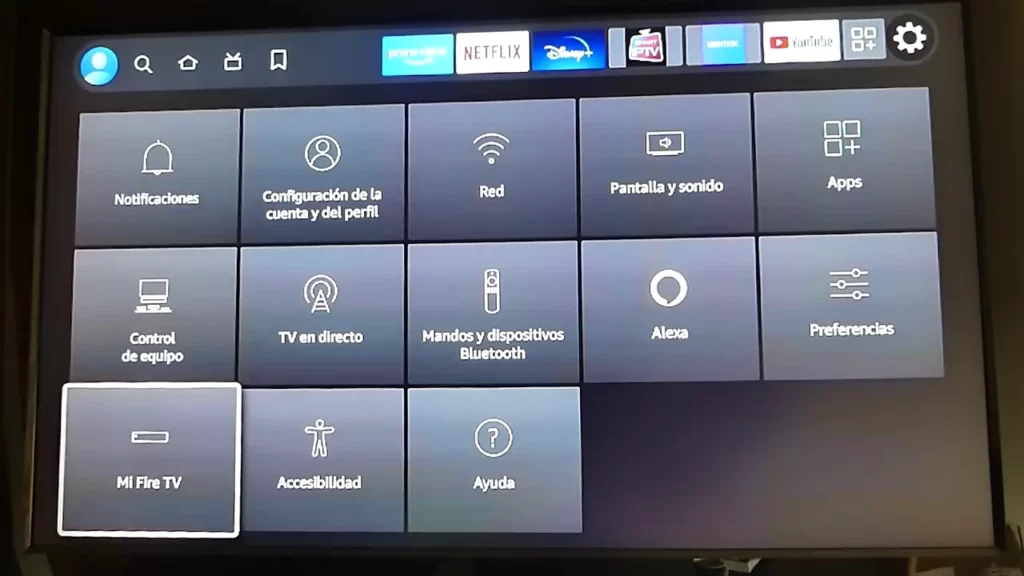
En donde pone acerca de pulsamos y donde pone Fire TV Stick, tenemos que pulsar en el botón central del mando 7 veces, con esto se nos activara el menú para opciones de desarrolladores que lo tenemos en la pantalla anterior.
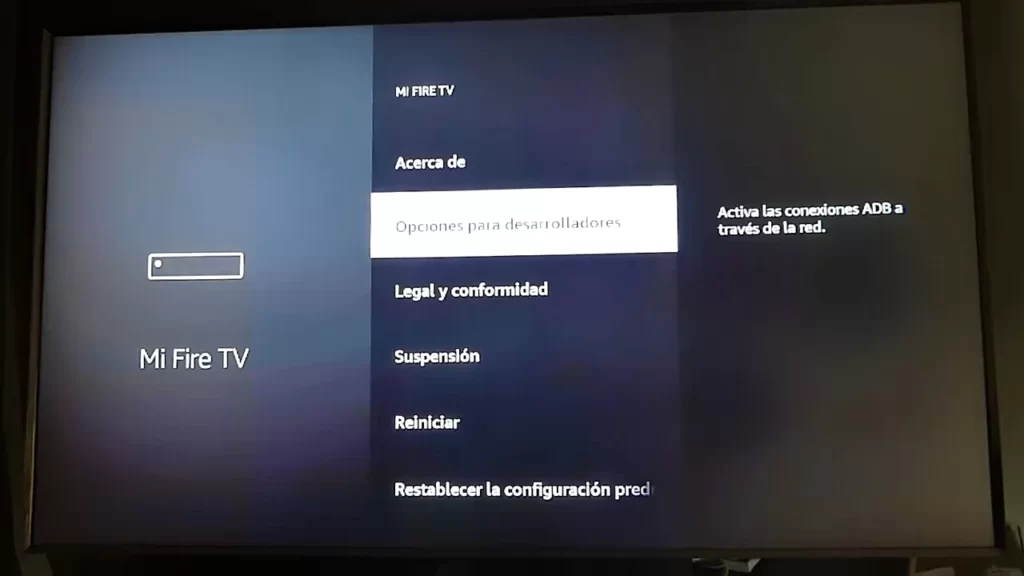
Ahora lo que tenemos que hacer, es entrar en el menú de opciones para desarrolladores y pulsamos en instalar apps desconocidas.
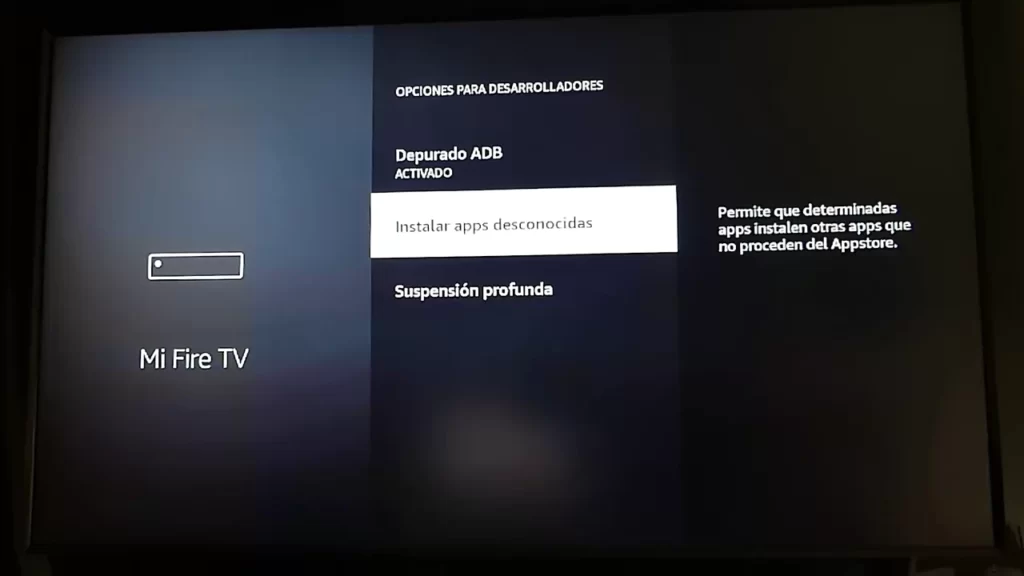
En el siguiente menú, vamos a donde pone downloader y lo activamos.

Una vez echo esto, ahora lo que tenemos que hacer es descargarnos e instalar la aplicación downloader, para ello vamos a la app store que esta en mis aplicaciones, le daremos a buscar y en el buscador ponemos downloader lo descargamos y lo instalamos.
Una vez ya instalado, entramos en la app downloder para descargar Kodi, para ello en la app downloder vamos a browser y pondremos esta URL: https://kody.tv/download/ y le damos a GO
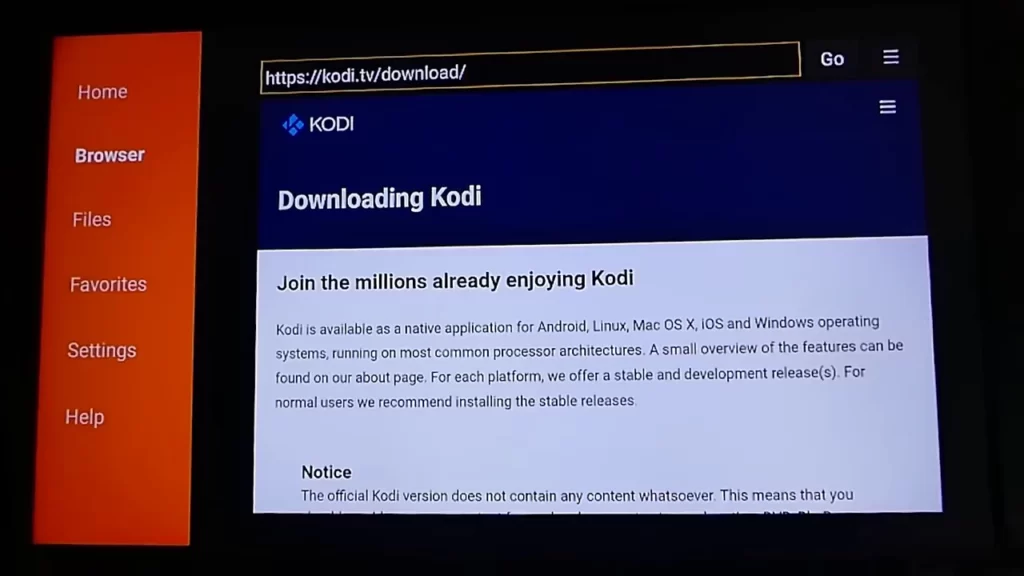
Una vez allí vamos a android y seleccionamos la versión de Kodi compatible con fire tv es la armv7a de 32 bits, la descargamos y la instalamos.
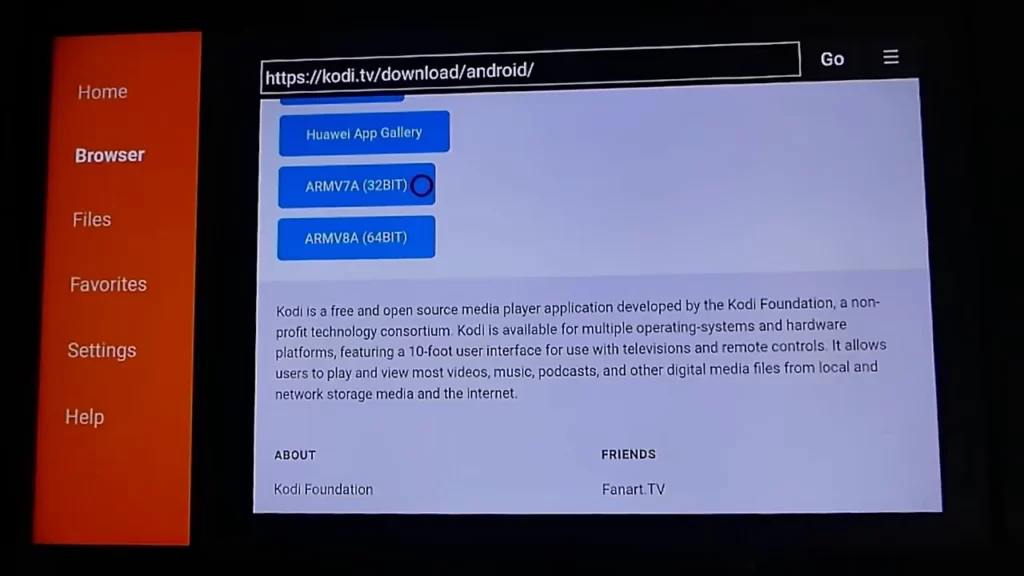
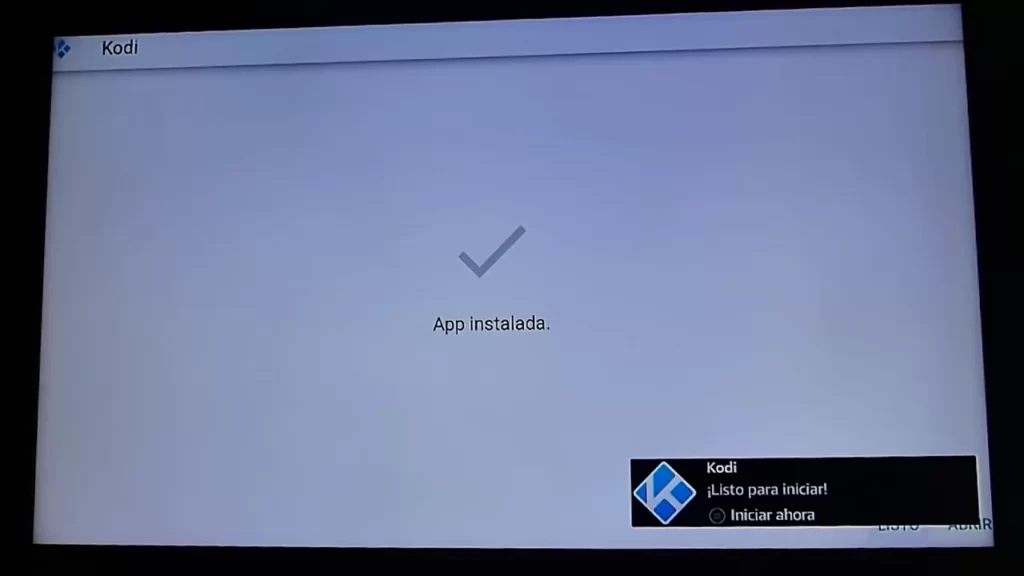
Ahora ya tenemos instalado Kodi en nuestro Fire TV Stick. Ahora toca cargar la lista IPTV en nuestro Kodi.
Cargar Listas IPTV en Kodi
Una vez que ya tenemos instalado Kodi, lo abrimos, vamos a la sección de configuración y entramos en Addons
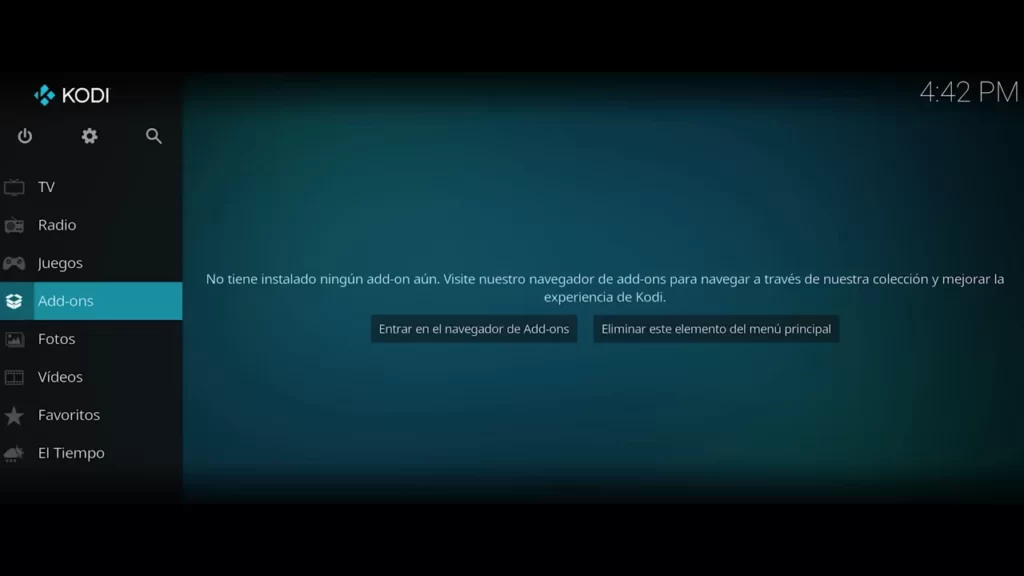
Dentro de addons vamos a descargas y seleccionamos clientes PVR
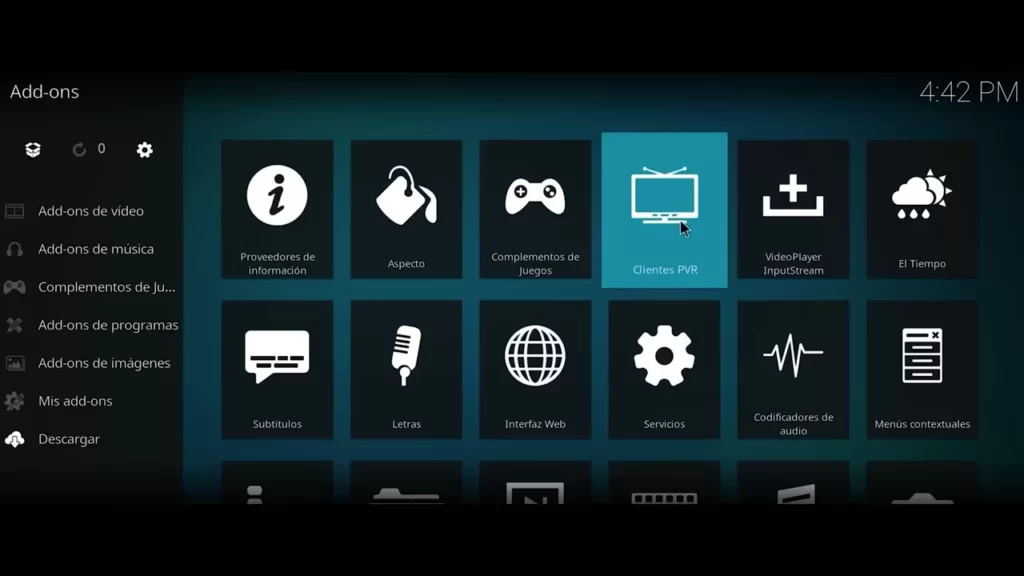
Dentro de clientes PVR buscamos y selecionamos PVR IPTV Simple Client y lo instalamos dando como no a instalar

Una vez instalado, volvemos a addons después a mis addons y activamos el cliente PVR instalado y entramos en configuración pulsando en configurar
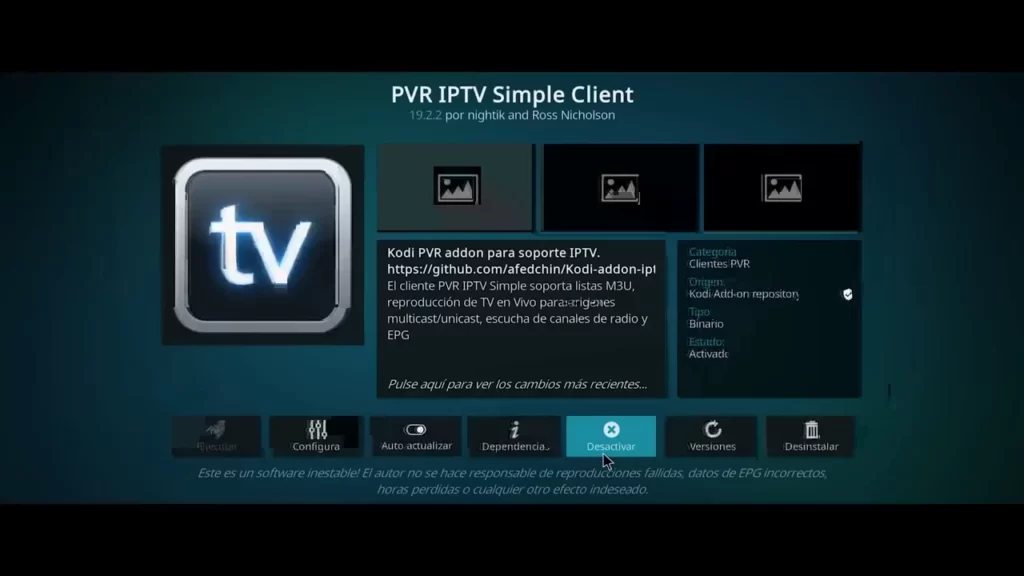
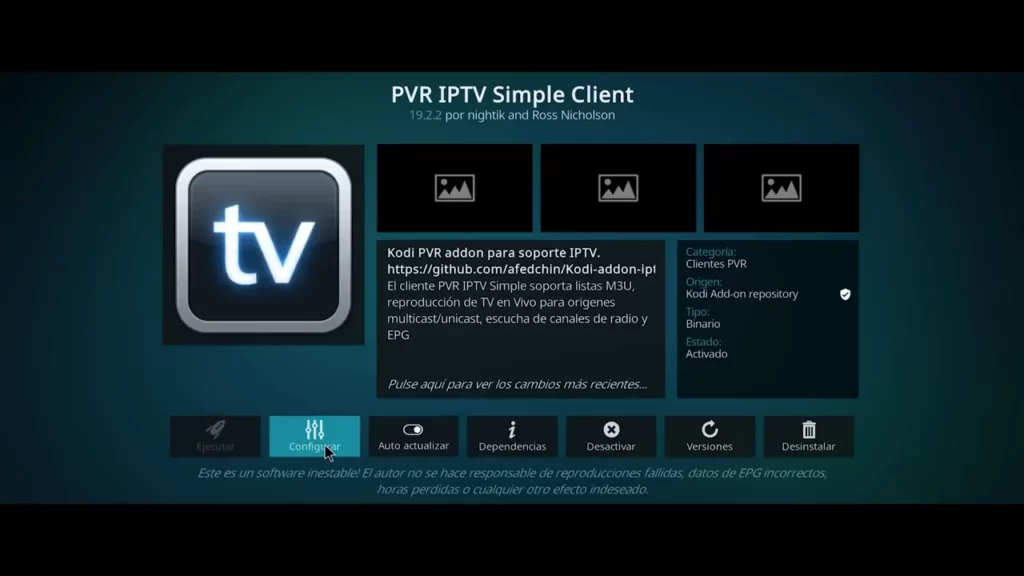
Estando en configuración, pulsamos en general, y en ubicación ponemos ruta remota y debajo donde dice URL a la lista M3U pulsamos y ponemos la ubicación de la lista iptv .m3u que tengamos, ejemplo https://xxxxxx.m3u y le damos a OK.
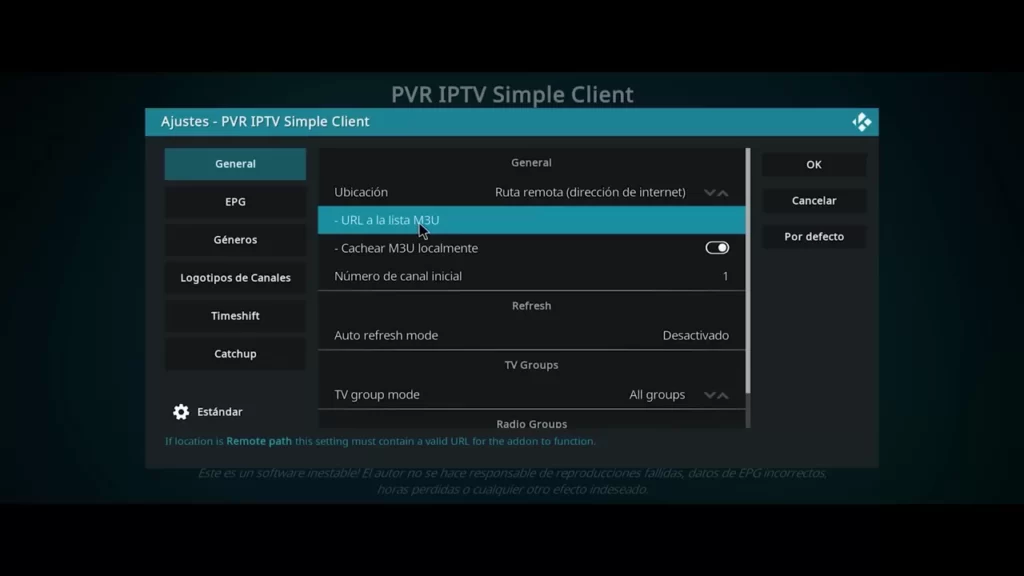
Con esto ya tendremos cargada nuestra lista IPTV. Ahora simplemente para ver los canales, nos vamos hacia atrás, pulsamos en TV y después en el menú canales y a disfrutar.
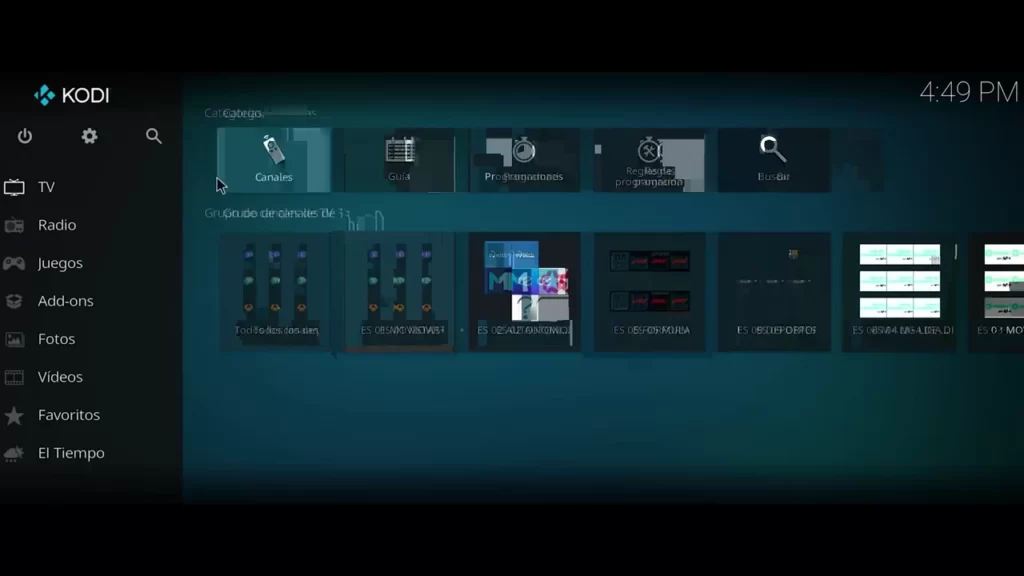
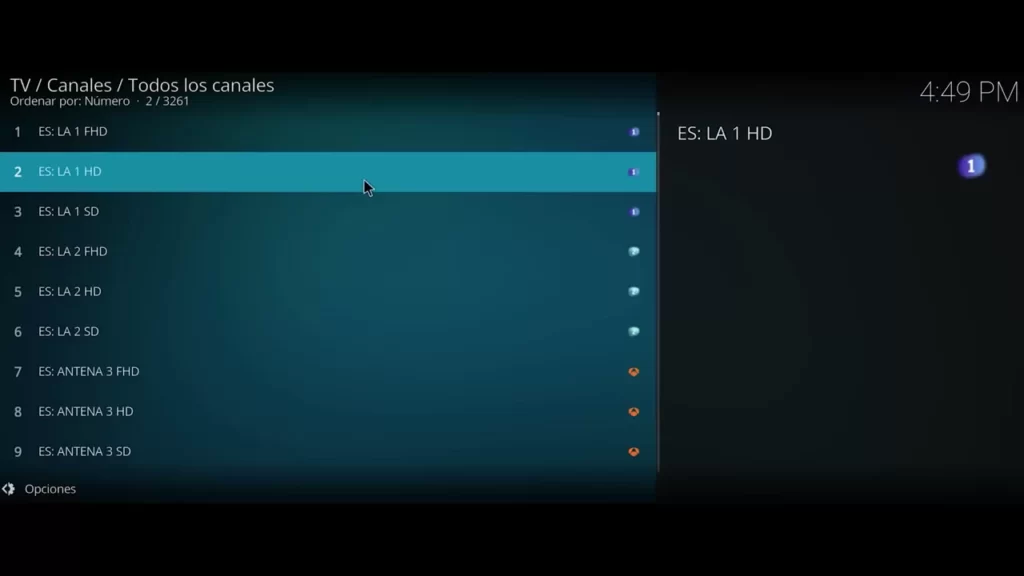
¿Aun No tienes Fire TV Stick?. Pues no pierdas la oportunidad de adquirir el tuyo por Poco dinero
Colaboración Pagada / Última actualización el 2025-06-22 / los precios y la disponibilidad pueden ser distintos a los publicados.

